Đây là bài viết thứ 4 trong serial bài viết hướng dẫn sử dụng Gmail của mình. Trong bài viết này, mình sẽ hướng dẫn các bạn cách đăng nhập Gmail trên máy tính và điện thoại chi tiết nhất với ví dụ bằng hình ảnh cụ thể.

Nội dung bài viết
Đăng nhập Gmail trên máy tính
Để có thể đăng nhập vào tài khoản Gmail thì trước tiên chúng ta phải có 1 tài khoản Gmail. Còn nếu các bạn chưa có, thì có thể đọc bài viết “Cách tạo tài khoản Gmail” của mình viết trước đó để tiến hành đăng ký cho mình một tài khoản Gmail nhé.
Cách tạo tài khoản Gmail nhanh bằng hình ảnh qua 4 bước
Cách đổi mật khẩu Gmail trên máy tính và điện thoại
Quên mật khẩu Gmail? Cách lấy lại mật khẩu Gmail
Còn nếu các bạn đã có tài khoản Gmail rồi thì hãy tiến hành theo các bước hướng dẫn bên dưới để tiến hành đăng nhập Gmail nhé.
Bước 1: Truy cập vào hộp thư Gmail của Google
Để truy cập vào hộp thư Gmail của Google, chúng ta có nhiều cách như sau:
Cách 1: Truy cập thông qua trang chủ của Google trên máy tính, chúng ta có thể vào đường dẫn trực tiếp sau: https://www.google.com/
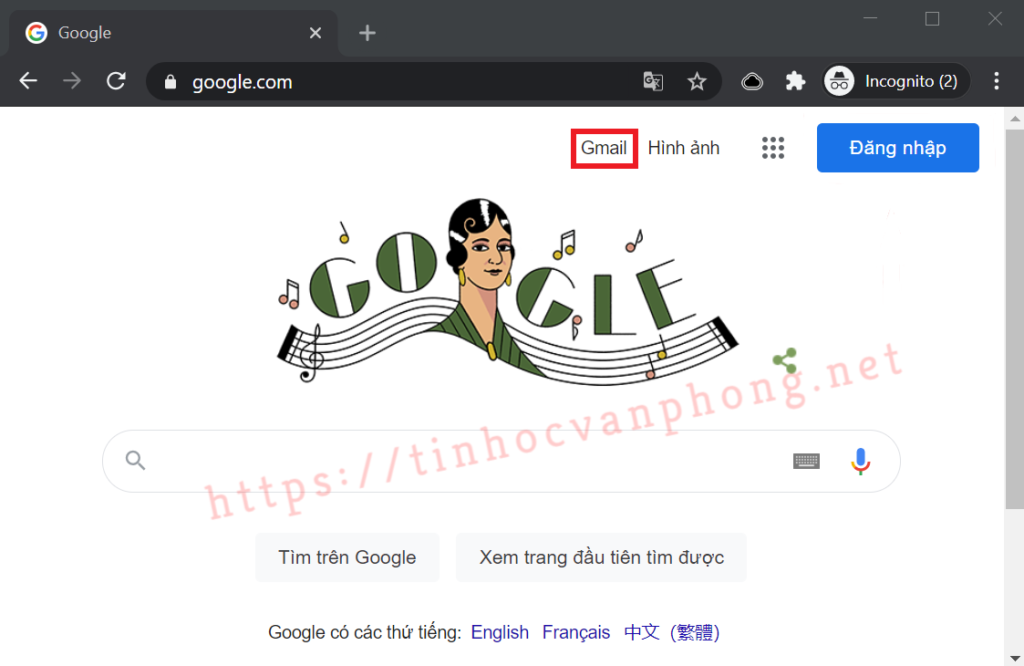
Sau khi đã vào trang chủ của Google như hình trên, thì chúng ta tiếp tục chọn vào chữ “Gmail” ở trên cùng bên phải. Khi đó chúng ta sẽ được chuyển hướng đến trang đăng nhập Gmail và tiến hành bước 2.
Cách 2: Truy cập bằng đường dẫn trực tiếp: https://mail.google.com/. Khi đó chúng ta cũng sẽ được chuyến hướng đến trang đăng nhập Gmail như cách 1.
Bước 2: Nhập tên tài khoản đăng nhập
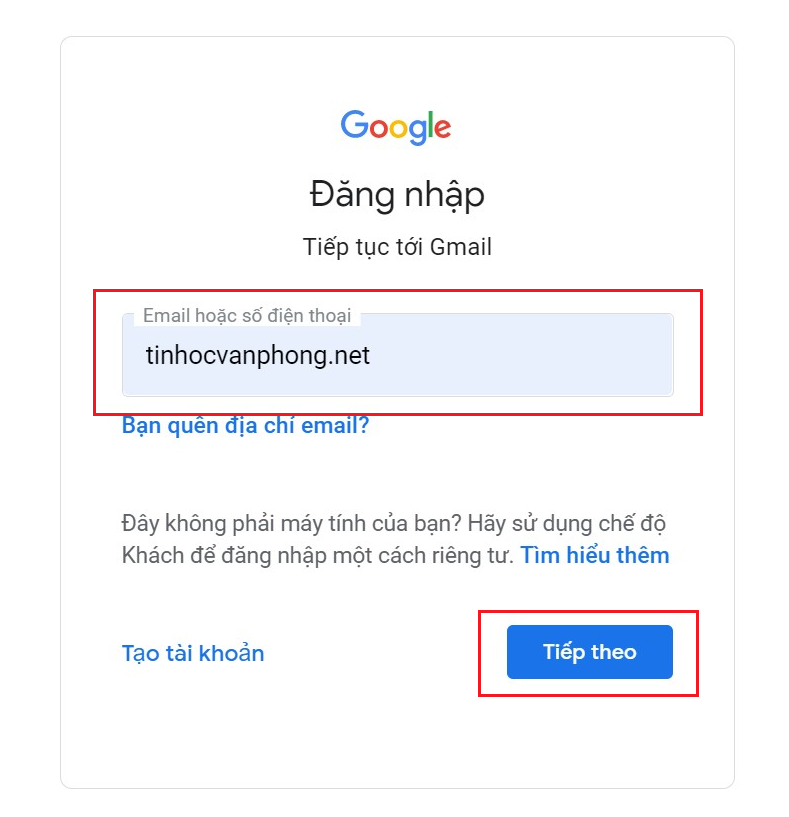
Sau khi thực hiện bước 1 như hướng dẫn, thì chúng ta sẽ được chuyển hướng đến trang đăng nhập như hình trên.
Để đăng nhập Gmail, trước tiên chúng ta cần phải cung cấp tên tài khoản Gmail mà chúng ta muốn đăng nhập.
Trong bài hướng dẫn này thì mình sử dụng tên đăng nhập là tinhocvanphong.net.
Sau khi nhập tên tài khoản muốn đăng nhập thì các bạn chọn tiếp nút “Tiếp theo” để đi đến bước 3 để nhập mật khẩu.
Bước 3: Nhập mật khẩu đăng nhập
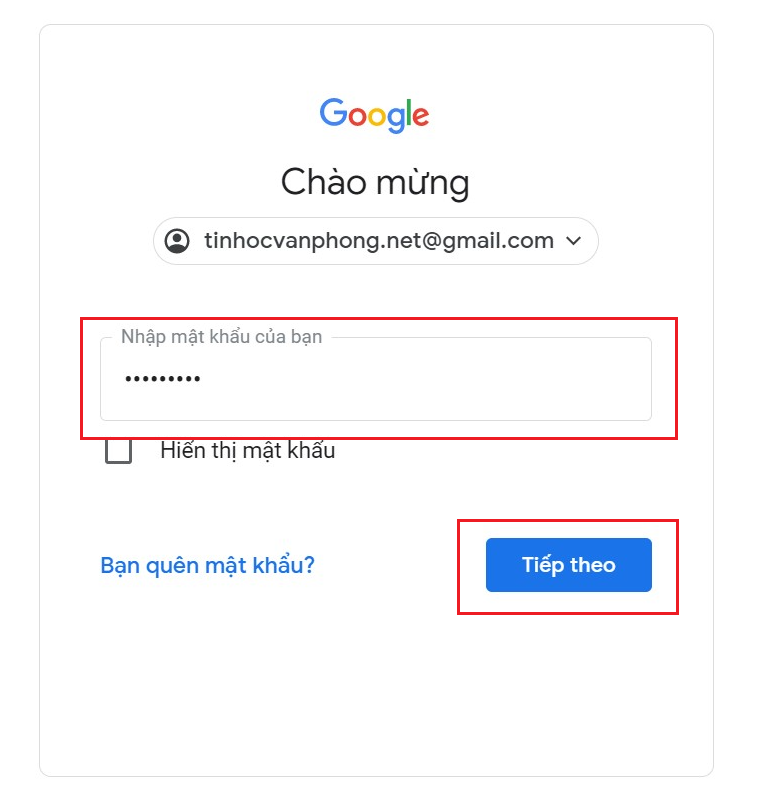
Ở bước này, chúng ta chỉ cần nhập mật khẩu của tài khoản cần đăng nhập, sau đó chọn nút “Tiếp theo” là được.
Trong trường hợp bạn quên mật khẩu Gmail thì có thể tham khảo bài viết “Quên mật khẩu Gmail? Cách lấy lại mật khẩu Gmail” để lấy lại mật khẩu và khôi phục lại tài khoản Gmail nhé.
Sau khi nhập đúng mật khẩu và chọn “Tiếp theo” thì Google sẽ xử lý thông tin đăng nhập mà chúng ta cung cấp. Nếu thành công thì Google sẽ chuyến chúng ta đến hộp thử Gmail như mong muốn.
Như vậy là mình đã hướng dẫn xong cho cho các bạn cách đăng nhập Gmail bằng máy tính. Tiếp theo mình sẽ hướng dẫn các bạn cách đăng nhập Gmail trên điện thoại di động.
Đăng nhập Gmail trên điện thoại
Việc đăng nhập Gmail trên điện thoại di động sẽ có phần phức tạp hơn trên máy tính. Nhưng các bạn hãy an tâm, mình sẽ hướng dẫn các bạn chi tiết từng bước, các bạn chỉ cần làm theo đó là được.
Các bạn lưu ý là mình sẽ dùng điện thoại hệ điều hành Android để thực hiện hướng dẫn. Nếu các bạn đang dùng IOS thì tuy có hơi khác nhưng về cơ bản cũng sẽ giống nhau nhé.
Bước 1: Chọn vào biểu tượng Gmail trên điện thoại
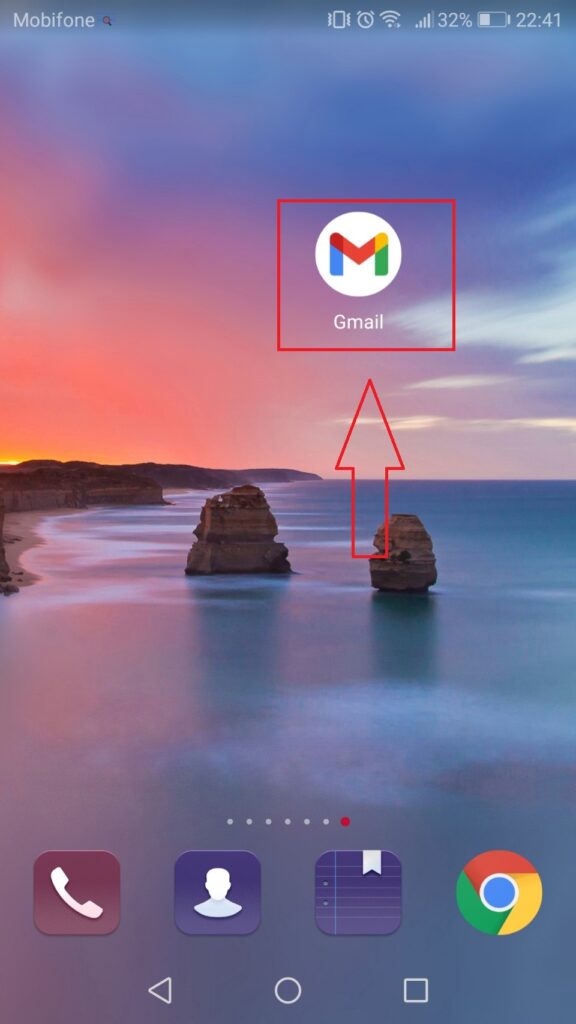
Sau khi chọn biểu tượng Gmail trên màn hình điện thoại. Trong trường hợp nếu điện thoại bạn đã đăng nhập vào một tài khoản Gmail khác, thì bạn sẽ được tự động chuyển đến hộp thư Gmail của tài khoản đó.
Bước 2: Thêm tài khoản Gmail
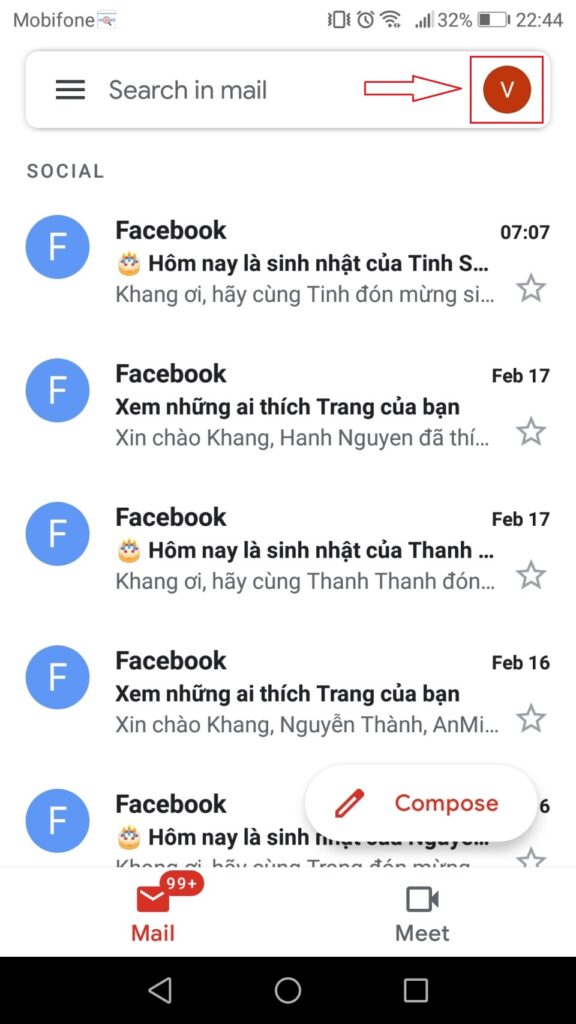
Ở màn hình chính của hộp thư Gmail, chúng ta chọn vài biểu tượng phía trên cùng bên phải như hình phía trên.
Sau khi chọn vào biểu tượng đó thì một menu sẽ hiện ra. Chúng ta tiếp tục chọn “Add another account” (Thêm tài khoản khác) như hình dưới.
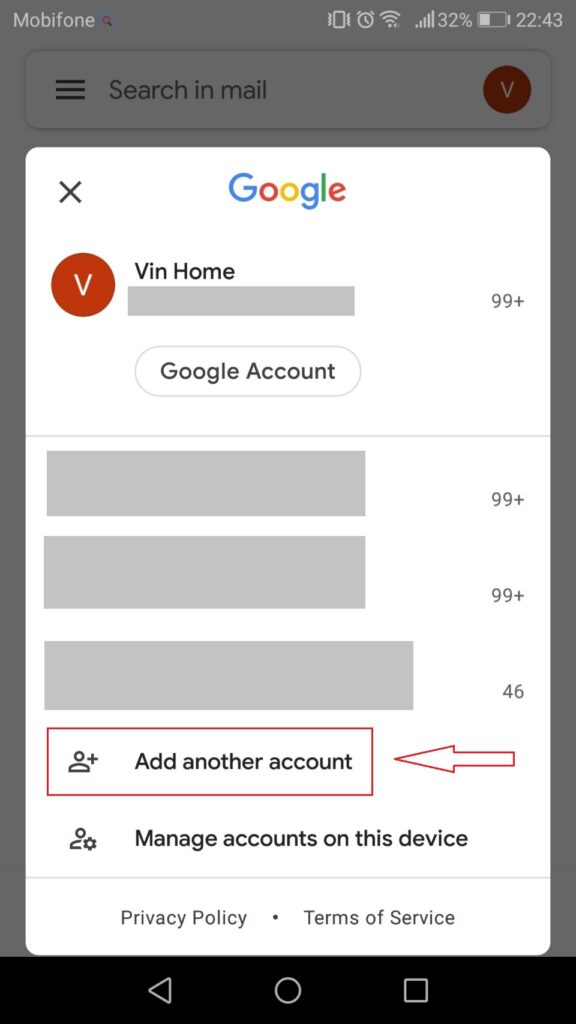
Ngay sau khi chọn “Add another account” thì chúng sẽ được chuyển đến màn hình chọn loại tài khoản muốn thêm vào. Có nhiều loại tài khoản như là Google, Outlook, Yahoo,…
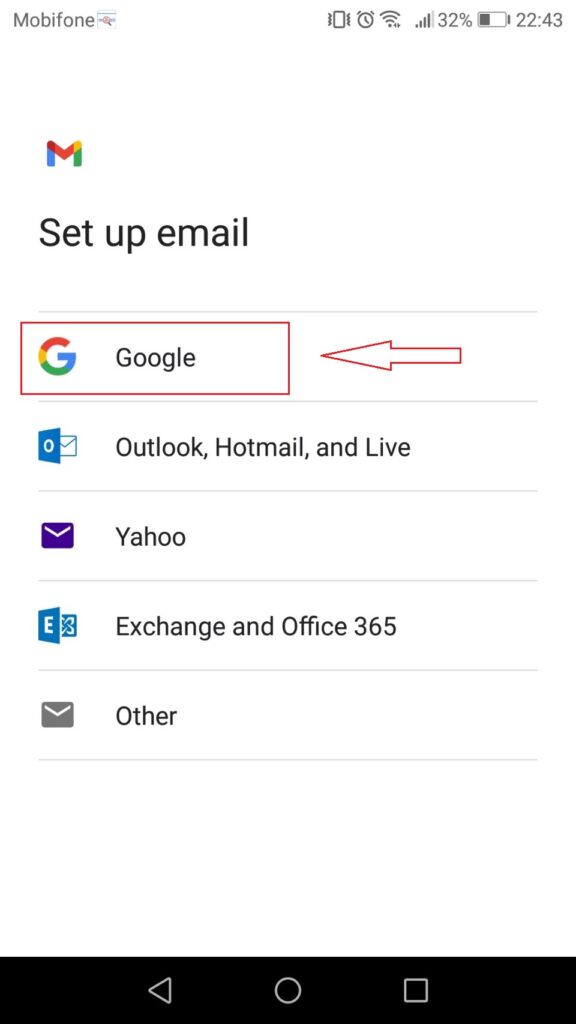
Do ở đây chúng ta muốn thêm là tài khoản Gmail nên sẽ chọn “Google”. Sau khi chọn “Google” thì màn hình đăng nhập sẽ xuất hiện.
Bước 3: Nhập tên tài khoản đăng nhập Gmail
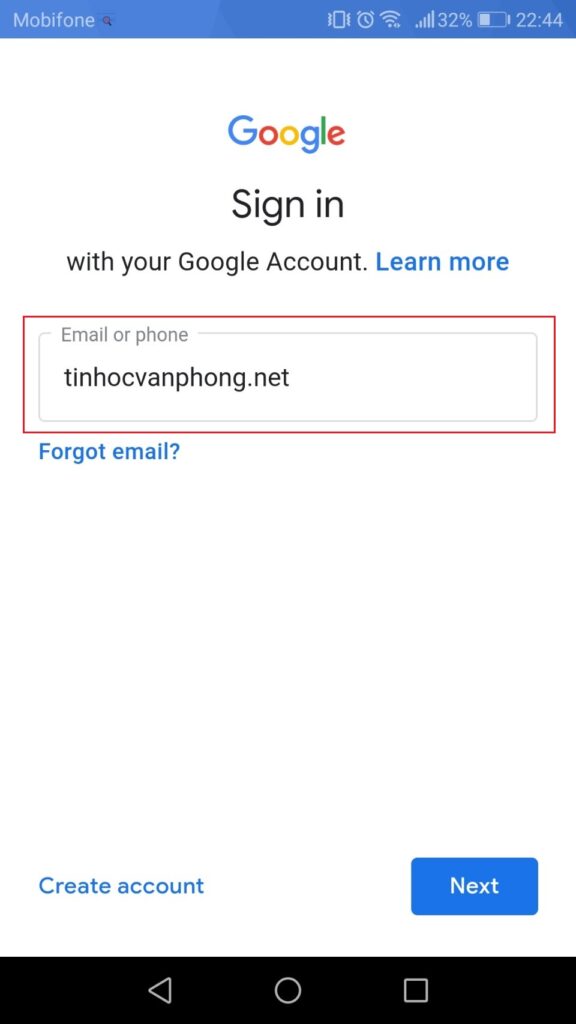
Sau khi nhập tên tài khoản thì chọn “Next” (Tiếp theo) để sang màn hình nhập mật khẩu.
Bước 4: Nhập mật khẩu tài khoản Gmail
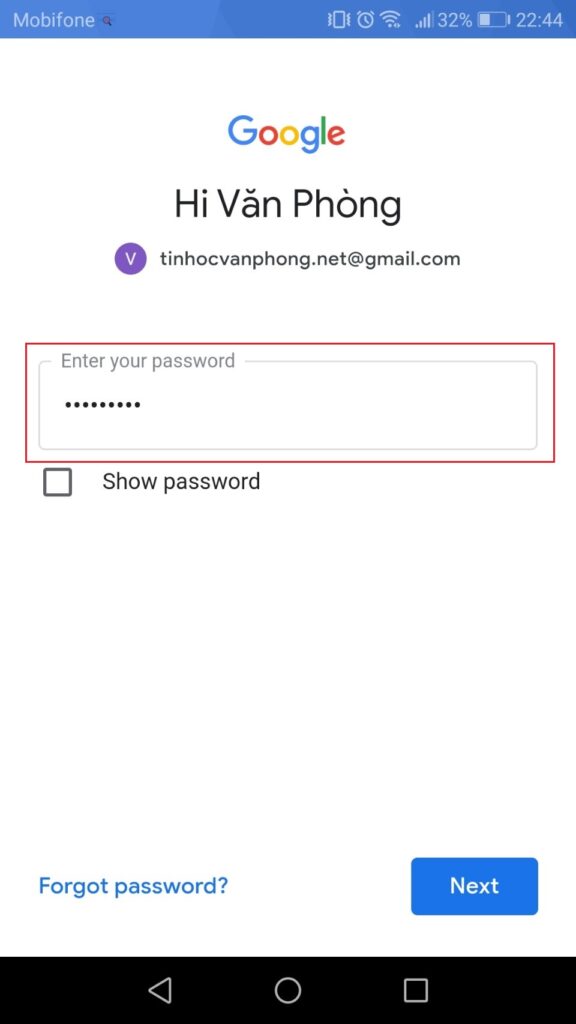
Tương tự như trên máy tính, ở bước này chúng ta chỉ cần nhập đúng mật khẩu của tài khoản cần đăng nhập. Sau đó chọn “Next” (Tiếp theo) để tiến hành đăng nhập.
Bước 5: Đồng ý điều khoản của Google
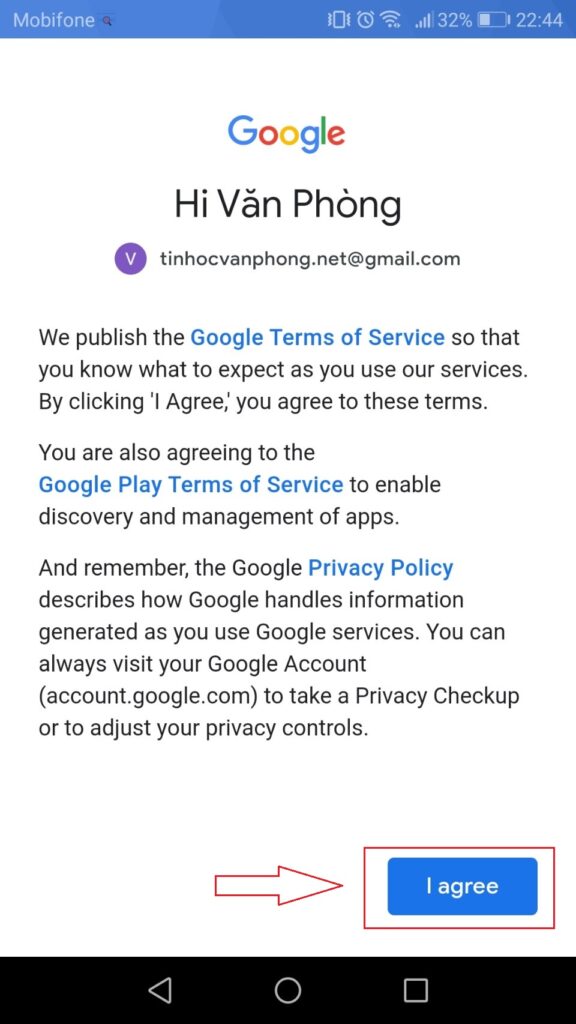
Trước khi tiến hành đăng nhập, chúng ta cần phải đồng ý điều khoản mà Google đưa ra. Chúng ta chỉ đơn giản là chọn “I agree” (Tôi đồng ý) để tiến hành đăng nhập vào tài khoản Gmail.
Sau khi đăng nhập thành công thì Google sẽ tự động chuyển hướng chúng ta đến hộp thư Gmail như mong đợi.
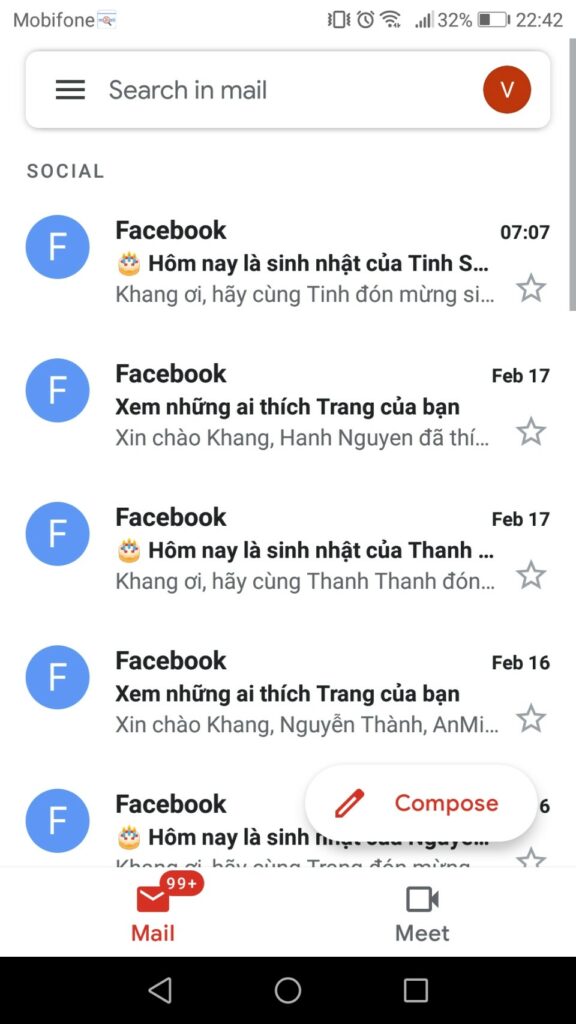
Như vậy là hôm nay mình đã hướng dẫn cho các bạn chi tiếp cách đăng nhập Gmail trên máy tính và điện thoại theo từng bước cụ thể. Nếu có gì thắc mắc thì các bạn cứ comment trực tiếp bên dưới bài viết này nhé.
Chúc các bạn thành công!
Xem thêm:
- Cách đăng ký tài khoản Gmail
- Cách đăng xuất Gmail trên máy tính và điện thoại
- Cách đổi mật khẩu Gmail trên máy tính và điện thoại
- Quên mật khẩu Gmail? Cách lấy lại mật khẩu Gmail
- Cách tạo thư mục trong Gmail
- Cách tạo chữ ký Gmail mới nhất
- Cách thay đổi số điện thoại Gmail đơn giản nhất
- Cách xem lịch sử đăng nhập Gmail chi tiết
- Cách đăng xuất Gmail khỏi thiết bị khác
- Cách chặn thư rác trong Gmail
- Cách gửi tài liệu qua Gmail
- Hướng dẫn gửi ảnh qua Gmail
- Cài đặt Gmail trên Outlook 2019
- Cách bật, tắt xác minh 2 bước trong Gmail
- Tạo mật khẩu ứng dụng Gmail
- Tạo chữ ký Gmail đẹp online bằng website Mail Signatures

